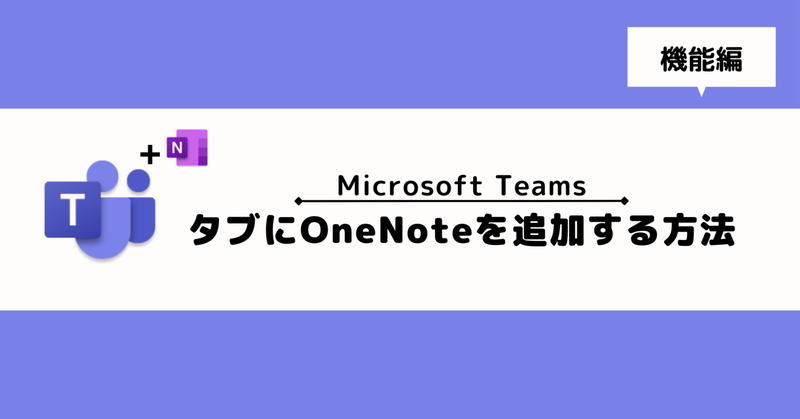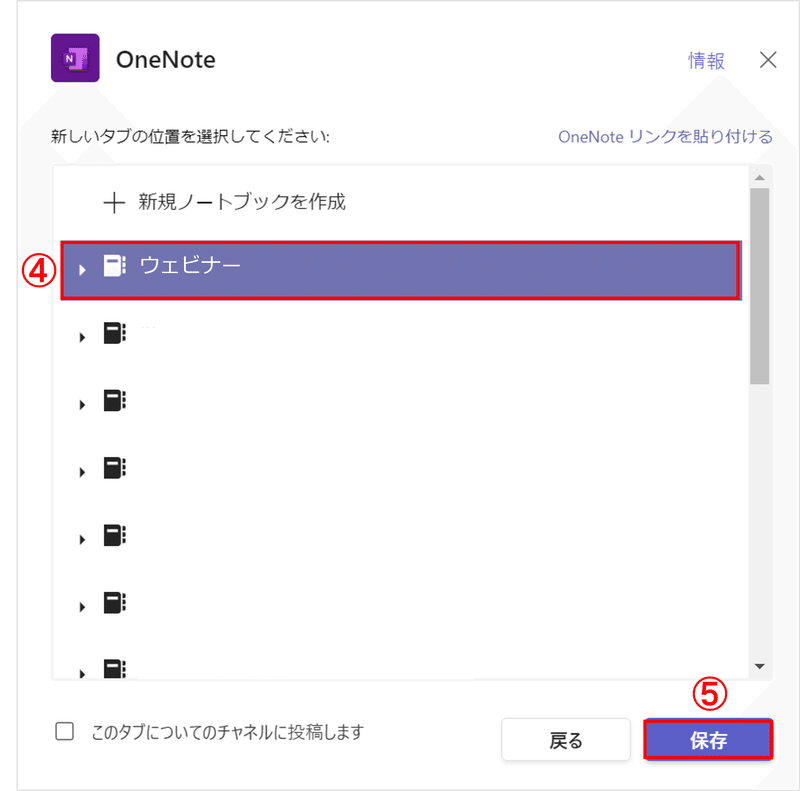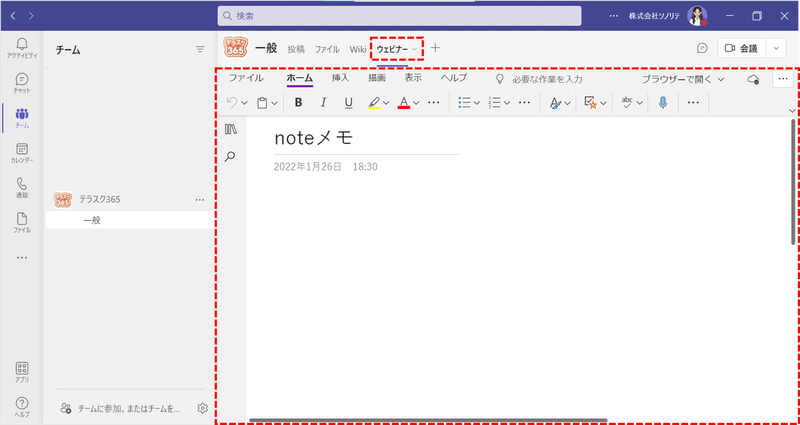皆さんは日頃OneNoteを利用されますか?
OneNoteについては以下の概要記事をご確認ください。
あわせて読みたい

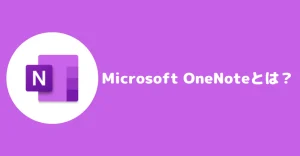
【ツール紹介】Microsoft OneNoteで何ができる?
【はじめに】 皆さんは業務上でメモをどうやって管理していますか?メモというと、スケジュール帳やノートなど紙にメモをする方、PCに搭載されているメモ機能を使用する…
メモの共有をOneNoteで行っている方も多いと思いますが、チームメンバーとの連絡はTeamsでとりつつ、メモはOneNote上で確認するのは少し非効率だと感じる方もいらっしゃるのではないでしょうか?
OneNoteを頻繁に活用されている方は、特定のチーム(チャネル)とのノートブックを探すのに迷われる方もいるかと思います。
そんな問題を解決してくれる便利な機能がMicrosoft Teamsにはあります。
※以下Teamsと記載
早速機能と手順を解説していきます。
目次
TeamsのタブにOneNoteを追加
Teamsのタブとは
Microsoftの各アプリをページとして追加(組み込み)することができます。
チャット・チームどちらでも使用が可能です。
タブにOneNoteを追加するメリット
タブにOneNoteを追加することによって、Teams上で指定のOneNoteのノートブックを閲覧・メモの作成が可能になります。
また、Teamsのタブから作成したメモは、アプリ版・ブラウザ版のOneNoteに紐づくため自動で保存がされます。
TeamsのタブにOneNoteを追加する方法
①タブを追加したいチャットもしくはチームを選択
②「+」を選択
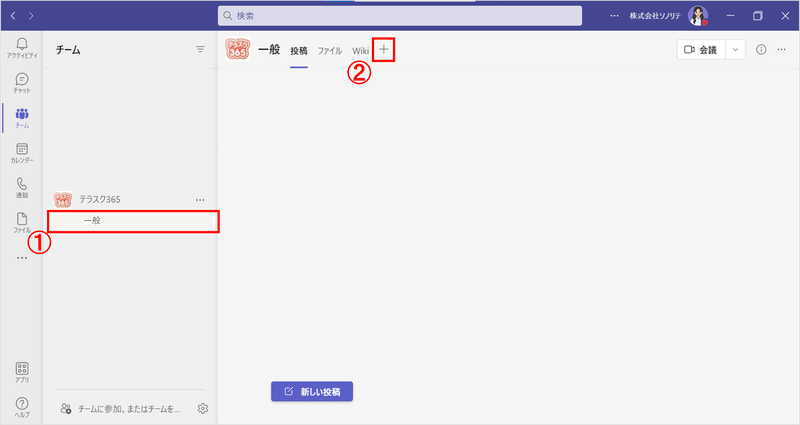
③「OneNote」を選択

④追加したいノートブックを選択
⑤「保存」を選択
タブに指定のノートブックが追加されました。
まとめ
いかがでしたか?
今回はTeamsのタブにOneNoteを追加する方法についてのご紹介でした。
まだこの機能を使ったことがない方は今日の記事を参考に是非ご活用下さい。
最新のTeamsマニュアルを無料でダウンロードいただけます!

社内でMicrosoft 365 の利活用促進をされたい企業様は以下『テラスク 365HPのお問い合わせフォーム』からお問い合わせください。